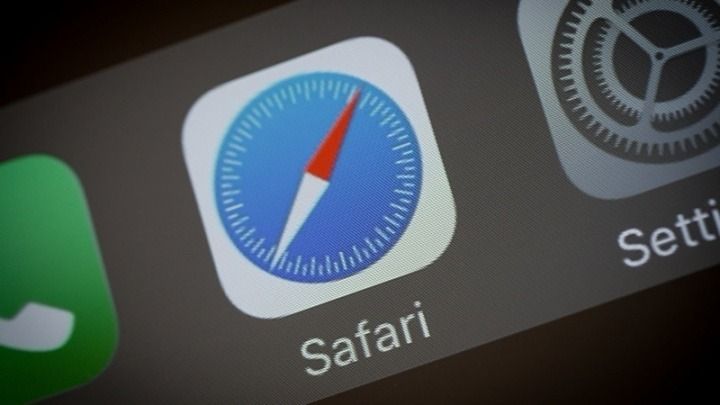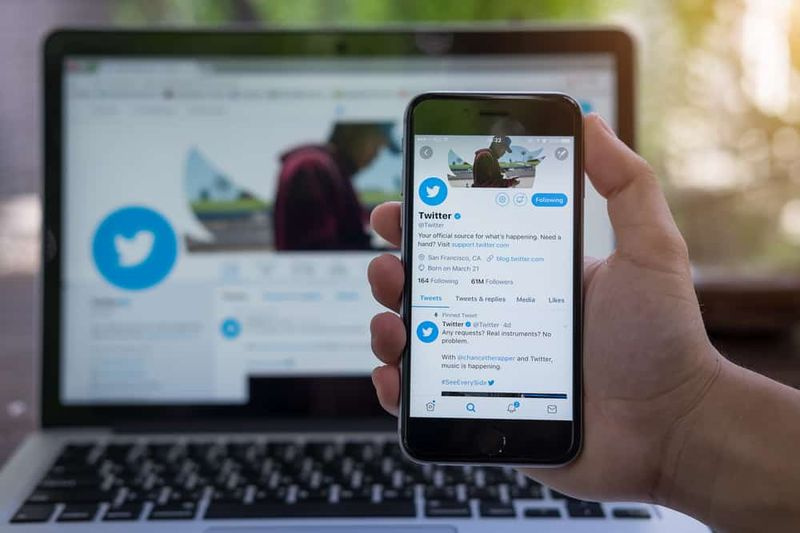A BCD hibák kiküszöbölése, ha nem indul el

Javítja a BCD hibákat, ha nem tudja elindítani? Akkor jó helyen jársz. Talán úgy gondolja, hogy a Windows operációs rendszer olyan kódkészlet, amely lehetővé teszi, hogy a számítógépét ugyanúgy használhassa. A kódolás azonban azonnal megkezdődik, miután a számítógép BIOS-ja bizonyos fájlokat kér a meghajtóról, és hirtelen hibaüzenetet kap. A Boot Configuration Data fájl nem tartalmaz érvényes információkat az operációs rendszerről.
A BCD a Boot Configuration Data rövidítést jelenti. Az operációs rendszer része, amely felelős az indításért, és biztosítja, hogy minden tökéletesen működjön az indítástól kezdve, a számítógép kikapcsolásáig.
Hiba okai:
Nos, a hiba azt jelenti, hogy az adatok hiányoznak vagy sérültek, és nem tudja elindítani a Windows rendszert. A hiba szoftverekkel kapcsolatos, például rosszindulatú programok, nem megfelelő leállítás, BSOD, vírusok stb. Miatt következik be. Van egy hardveres oka is, ami azt jelenti, hogy a meghibásodott hardver megrongálhatja az adatokat a rendszerindítási konfigurációban.
Mit tud a BCD-ről?
Mint tudjuk, hogy a BCD a Boot Configuration Data rövidítést jelenti. Először a Windows Vistában mutatták be. Ez azonban felváltja a boot.ini fájl a Vistában. Nem csak ez, hanem a BCD is tartalmazza a rendszerindítással kapcsolatos fontos információkat, például az elérhető operációs rendszerek listáját.
geforce tapasztalat manuálisan hozzá játék
Röviden: elmenti a Windows indításához szükséges alapvető rendszerindítási információkat. Ha a BCD sérült, hiányzik vagy megváltozik, akkor a Windows lehet, hogy már nem indul megfelelően, de a Visszaállító képernyőt mutatja a tetején.
Hibaüzenetek:
A rendszerindítási problémák a különféle formában megjelenő BCD-hez kapcsolódnak. Az alábbiakban felsoroljuk azokat a hibaüzeneteket, amelyeket a Windows dobhat a rendszerindítás során:
A Windows Defender it rendszergazda korlátozott hozzáféréssel rendelkezik
A számítógépet / eszközt meg kell javítani. Hiányoznak a számítógép Boot konfigurációs adatai, vagy hibákat tartalmaz
Probléma merült fel a számítógépéhez csatlakoztatott eszközzel. Váratlan I / O hiba történt.
Javítani kell a számítógépet. A Boot Configuration Data fájl nem tartalmaz érvényes információkat az operációs rendszerről.
A Windows nem indult el. Ennek oka lehet a közelmúltbeli hardver- vagy szoftverváltozás.
A BCD hibák kiküszöbölése, ha nem indul el:

Ha hibát kap, ez nem mindig jelenti azt, hogy ki akarja cserélni a számítógépét, akkor a megoldás egyszerű vagy egyszerű. Ha meg akarja javítani a Windows rendszert, akkor hozzáférhet egy indítható Windows USB-hez.
Szoftver probléma - USB létrehozása
Nos, a bootolható Windows USB létrehozása meglehetősen összetett volt, de ma nagyon egyszerű vagy egyszerű. Látogasson el a Microsoft webhelyére, majd telepítse a Media Creation Tool alkalmazást. Ezután futtassa rendszergazdaként. Ehhez a részhez legalább 8 GB méretű USB-t és működő Windows PC-t szeretne.
- Amikor az eszköz elindul, válassza a Telepítési adathordozó létrehozása egy másik számítógépre lehetőséget, majd érintse meg a Tovább gombot.
- A következő képernyőn ellenőrizze a kiadást, a nyelvet és az architektúrát ugyanúgy, mint a számítógépén.
- Ezután válassza az USB flash meghajtó opciót, majd lépjen a másik szakaszra.
- Ezután megtekintheti a csatlakoztatott USB-meghajtók listáját, ahol kiválaszthatja azt az USB-t, amelyet indíthatóvá kíván tenni. Ezután érintse meg a Tovább gombot, és várja meg, amíg a telepítési folyamat véget ér. A folyamat azonban néhány percet vesz igénybe. Nos, ez az internet sebességétől és az USB átviteli sebességétől függ.
Fix BCD hibák:
Ha a rendszerindító USB elkészült, tovább léphet a rendszerindítási konfigurációs adatok megoldásával. Nos, az első néhány lépés meglehetősen hasonló lesz egy új Windows készlet telepítéséhez. Ne feledje, hogy egyetlen adata sem fog elveszni, csak a hibákat oldja meg.
konvertálja a .bin fájlt .iso fájlra
- Egyszerűen csatlakoztassa az USB-t és kapcsolja be a számítógépet.
- A POST során csak menjen át a BIOS-ra, és változtassa meg az indítási sorrend prioritását, különben kiválaszthat egy ideiglenes rendszerindító meghajtót.
- A pontos módszerhez ellenőrizze a laptop felhasználói kézikönyvét vagy alaplapját, mivel a legtöbbnek más módja van erre.
- Néhány perc múlva a Windows varázsló ott kezdődik, ahol meg szeretné választani a nyelvet, az idő és a pénznem formátumát, valamint a billentyűzetkiosztást. Bizonyos helyzetekben hagyja ezeket alapértelmezés szerint.
- A másik képernyőn érintse meg a Számítógép javítása elemet.
- Ezután lépjen a következő menübe, válassza a Hibaelhárítás lehetőséget.
- A hibaelhárítási lehetőségek közül érintse meg a Speciális beállítások elemet.
- Most a speciális beállítások közül válassza a Parancssor parancsot.
- Bootrec.exe kétségtelenül hatékony eszköz a rendszerindítási hibák megoldására. Három parancsra van szüksége, amelyeket be kell adnia a BCD-vel kapcsolatos problémák megoldásához:
bootrec.exe /fixmbr
bootrec.exe /fixboot
bootrec.exe /scanos
bootrec.exe /rebuildbcd
Az utolsó parancsnál megjelenik egy kérdés, amely megkérdezi, hogy hozzá kívánja-e adni a megtalált telepítést a rendszerindításhoz, ahol beírja az Y billentyűt, majd nyomja meg az Enter billentyűt. Ha továbbra is megtalálja a problémát, merüljön el az alábbiakban a BCD hibák kijavításához:
Aktív partíció
A meghajtón lévő inaktív partíció egy másik oka a hasonló BCD hibának, ezért a legjobb ötlet ellenőrizni, hogy a megfelelő aktív-e.
Kövesse a fent említett utasításokat, hogy eljuthasson a Parancssorba, ahová parancssorozatot szeretne beírni:
- diskpart
- listalemez
- válassza az X lemezt (cserélje az X-et annak a meghajtónak a számára, amelyre a Windows telepítve van)
- listakötet
- válassza az X kötetet (cserélje le az X-et a rendszerfájlokat tartalmazó kötet számára)
- aktív
- kijárat
Ezt követően a számítógépét is újraindíthatja. Ha továbbra is megtalálja a problémát, merüljön el az alábbiakban a BCD hibák kijavításához:
Hardveres probléma a BCD hibák kijavításához:
Ha egyszer szembesül a rendszerindítási konfigurációs adatok hibájával, akkor oldja meg, és ne kapja meg újra, akkor ne izguljon. Ha folyamatosan szembesül a hibával. Akkor ez azt jelenti, hogy jelentősebb problémáid vannak aggódni.
co-fi vs patreon
Ha a fent említett módszerek működnek az Ön számára. De a hiba folyamatosan kísért, akkor egy meghibásodott meghajtót néz, amit érdemes ellenőriznie.
elveszett tűz tv távirányító
Ha indítani szeretné a Windows rendszert, akkor lépjen a Parancssor elemre. Vagy másként ugyanazt a módszert használhatja, mint a cikk másik két módszerét. Írja be a chkdsk C: / f / r parancsot, és fejezze be a folyamatot. Abban az esetben, ha a Windows egy másik, E vagy D feliratú partícióra van telepítve, mindenképpen módosítsa a betűt ennek megfelelően. Ezután átvizsgálja a lemezt, és megpróbálja megoldani az esetleges hibákat. Miután elkészült, megnézi a részleteket kiemelő jelentést.
Merevlemez vagy SSD helyett a sérült RAM-kártya is okozhatja a problémát, és érdemes ellenőrizni az áramellátást, de mielőtt elindulna ezen az úton, először ellenőrizze a lemezt.
Most már sikeresen kijavíthatja a BCD hibákat.
Következtetés:
Mint már az elején mondtam, a hiba nem olyan dolog, amelyet folyamatosan riasztanod kellene. Különböző esetekben szoftveres okokat keres a fogadására, és az általam adott megoldásokkal nincsenek problémái a fejfájás megszüntetésével. Ha hasznosnak találja, ossza meg barátaival!
Olvassa el: